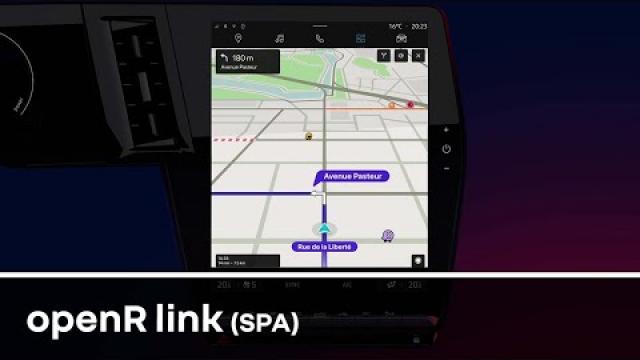Volver a la lista


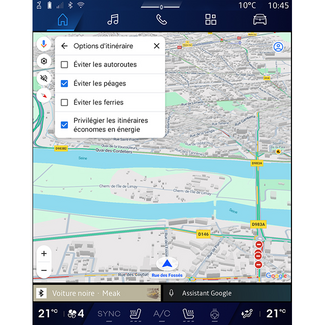
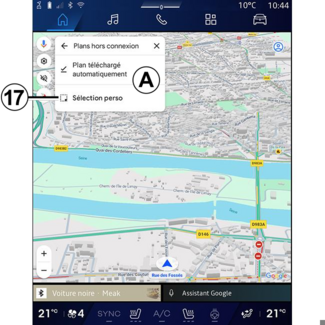
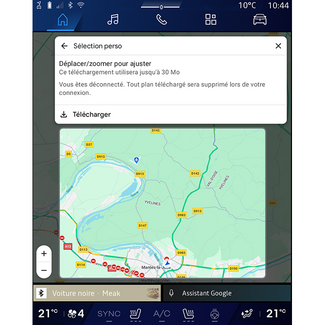
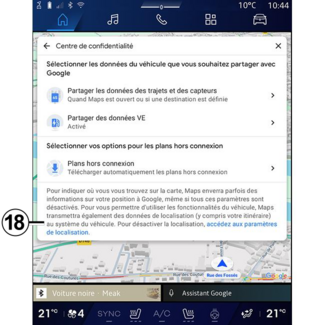

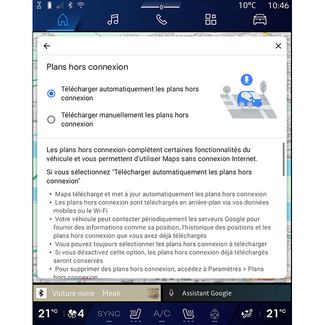

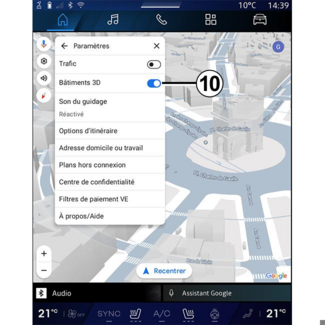
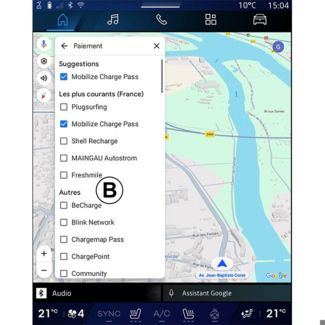
Ajustes de navegación
Ajustes de navegación
Menú "Ajustes"
ADVERTENCIA
Por razones de seguridad, los reglajes deben efectuarse con el vehículo parado.


En el Mundo "Navegación"  , pulse el icono "Ajustes" 1 para acceder a la configuración de navegación.
, pulse el icono "Ajustes" 1 para acceder a la configuración de navegación.
 , pulse el icono "Ajustes" 1 para acceder a la configuración de navegación.
, pulse el icono "Ajustes" 1 para acceder a la configuración de navegación.
En el icono "Ajustes" 1, puede tener acceso a los parámetros siguientes:
- "Tráfico" 2;
- "Sonido de navegación" 3;
- "Opciones de ruta" 4;
- "Mapas sin conexión" 5;
- "Centro de confidencialidad" 6;
- "Acerca de/Ayuda" 7 ;
- "Edificios 3D" 9;
- "Dirección de casa o del trabajo" 11;
- "Filtros de pago EV" 12 (vehículos eléctricos).
"Tráfico" 2
Esta función le permite recibir información sobre el tráfico en tiempo real, como:
- información sobre el tráfico e incidentes en su zona;
- accidentes, obras o cierre de vías cercanas;
- ...
Presione 8 para activar/desactivar la función "Tráfico".
"Sonido de navegación" 3

En este ajuste, puede:
- silenciar el sonido de "Navegación" 13;
- silenciar el sonido de "Navegación" y mantener únicamente el sonido de las alertas de tráfico 14;
- reactivar el sonido de la voz de navegación 15;
- probar el sonido de "Navegación" para ajustar el volumen de la voz de navegación 16.
"Opciones de ruta" 4
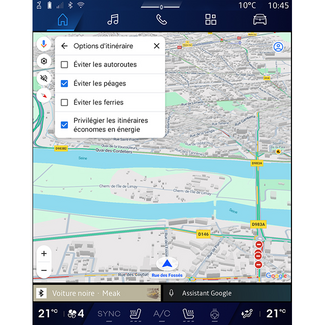
En este ajuste, puede activar/desactivar las siguientes opciones de ruta:
- "Evitar carreteras principales";
- "Evitar carreteras de peaje";
- "Evitar ferris";
- "Dar prioridad a la eficiencia energética".
"Mapas sin conexión" 5
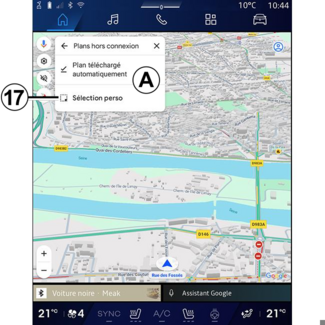
Los mapas sin conexión le permiten descargar y memorizar mapas en su sistema multimedia
para que puedan usarse cuando vaya a una ubicación donde la conexión a Internet sea
lenta, no se consiga el acceso o no se desee usar una conexión a Internet.
La lista de mapas sin conexión se encuentra disponible en A.
Para añadir un mapa sin conexión a la "Selección personalizada", presione 17.
Selección personalizada
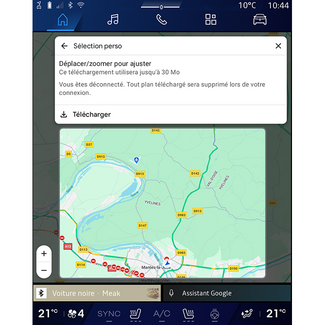
Esta función se puede utilizar para seleccionar una zona en el mapa y la información
que desee descargar.
Desplácese y amplíe el mapa para ajustar la selección que se desee descargar.
"Centro de confidencialidad" 6
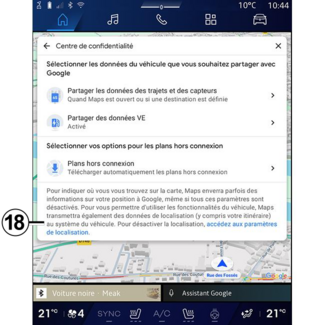
En este menú, puede configurar los siguientes datos para compartir:
- "Compartir datos de conducción con Google®";
- "Mapas sin conexión".
Si desea acceder directamente a los ajustes de localización del vehículo, presione
"Acceder a los ajustes de localización" 18.
"Compartir datos de conducción con Google®

Sus datos de conducción y ubicación se pueden compartir con Google®. Se pueden emplear para mejorar la información que Google® proporciona al usuario, como la referente a la navegación, las condiciones del tráfico
en tiempo real, la disponibilidad de tener "Mapas sin conexión", etc.
Compartir puede estar:
- "Desactivado";
- activar sólo "Durante la navegación detallada";
- "Siempre activado".
Opciones para "Mapas sin conexión"
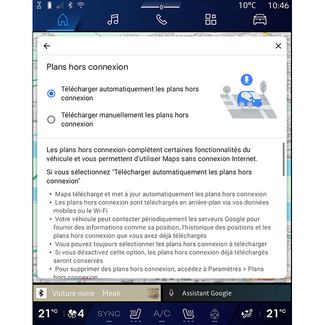
Puede optar por descargar la actualización de mapas sin conexión de la manera siguiente:
- automáticamente;
o
- manualmente.
Nota: para obtener más información, consulte los detalles y las instrucciones que se muestren
en la pantalla multimedia.
"Acerca de/Ayuda" 7

En este menú, puede acceder a la información utilizando los elementos siguientes:
- "Ayuda con los mapas sin conexión";
- "Licencia de Open Source";
- "Centro de ayuda";
- "Historial web";
- « Google Maps™ » ;
- "Versión";
- ...
"Edificios 3D" 9
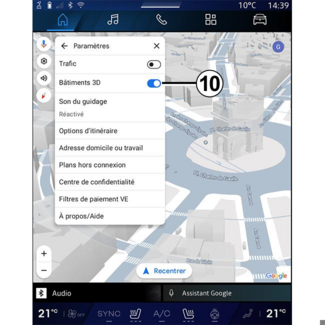
Puede elegir la opción de visualización de edificios en 3D cuando la cartografía lo
permita. Presione 10 para activar o desactivar la función.
"Dirección de casa o del trabajo" 11;
En este menú puede configurar la dirección de casa y del trabajo.
"Filtros de pago EV" 12 (vehículos eléctricos)
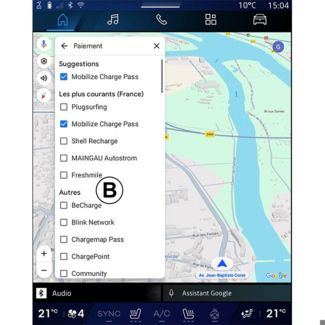
En este menú, puede seleccionar las opciones de pago de las estaciones de carga de
vehículos eléctricos que desee filtrar de la lista B.